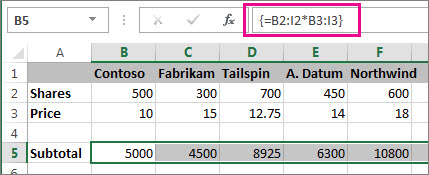У меня есть более 10000 строк данных, мне нужно сделать некоторые вычисления на одном столбце данных. Я сделал расчет в одной ячейке и теперь нужно заполнить формулу для расчета и все ячейки.
обычно я просто выбираю ячейки с помощью клавиатуры, а затем нажимаю Ctrl+D заполнить ячейки. Однако теперь мне приходится делать это неоднократно, и трудно продолжать выбирать 5000 строк в каждом файле. Есть ли более простой способ, когда я можно просто указать диапазон с помощью клавиатуры? Возможно, даже есть макрос, так как все файлы имеют фиксированную длину
кроме того, так как у меня есть трудности в использовании мыши по медицинским причинам, и поэтому я не проверял это конкретное решение что включает нажать на очень малую ручку заполнения. Возможно, есть параллельное решение этого с помощью клавиатуры или, может быть, я могу создать макрос, который автоматически щелкнет по ручке заполнения выбранной ячейки - пожалуйста, сообщите, если есть способ.
 Komp
Komp